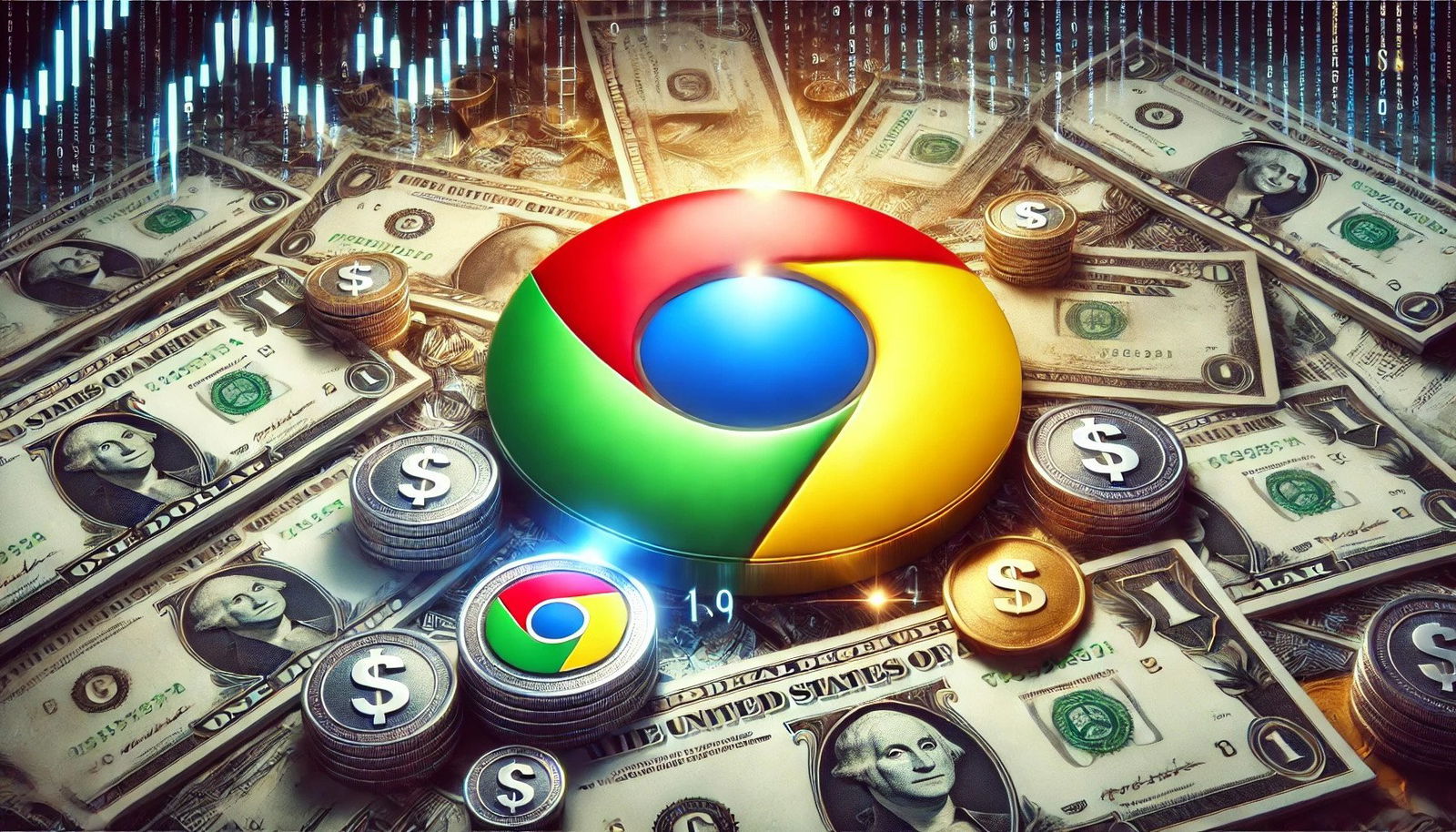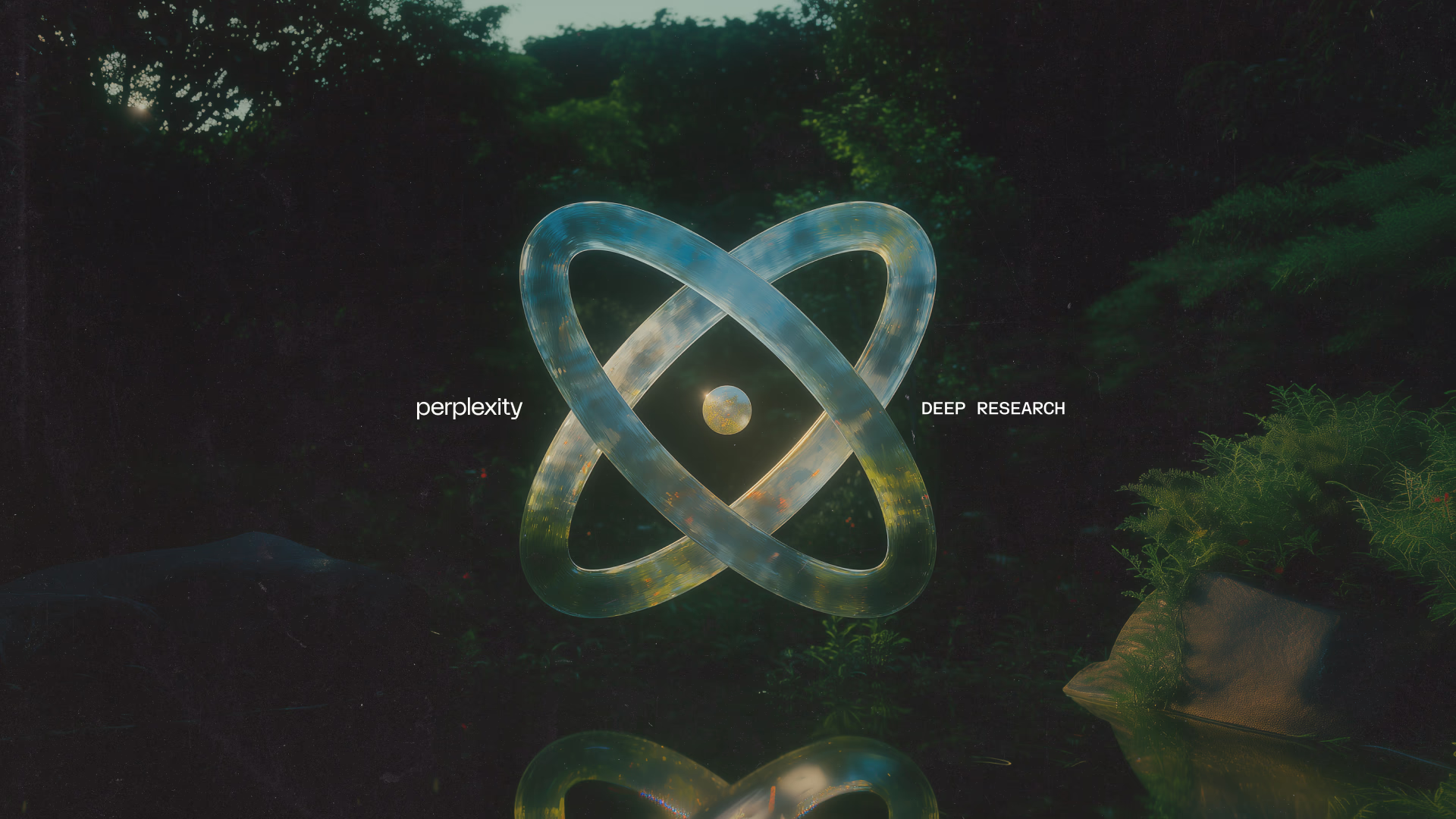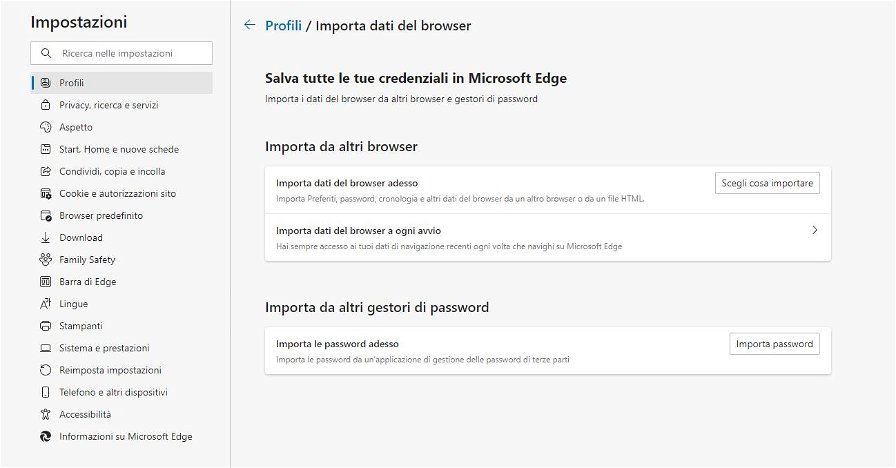Se anche voi siete abituati a passare agilmente da un browser all'altro, avrete senz'altro familiarità con le funzioni di esportazione di cronologia, password, preferiti e così via. Di solito, questa operazione viene effettuata al primo avvio di un nuovo browser, ad esempio avviamo Edge per la prima volta e ci viene chiesto se vogliamo importare un profilo da un altro programma, tipo Chrome.
Certo, non sempre l'operazione avviene senza intoppi: chi vi scrive, spesso, deve saltare da un browser all'altro per copiare e incollare password che non sono state sincronizzate correttamente (sì, lo so, ci sono i password manager, ma è una lunga storia, ndA), oppure recuperare dei Segnalibri o riorganizzare manualmente i preferiti.
Da poco, però, Edge ha implementato una nuova funzione che determina la sincronizzazione dei dati di Chrome a ogni avvio del browser Microsoft. Dunque, ad esempio, troverete le tab aperte su Chrome anche su Edge (facilmente riconoscibili per via di un'apposita etichetta), ma anche i nuovi segnalibri salvati sul browser Google. Sembra che anche le impostazioni selezionate su Chrome verranno rispecchiate automaticamente su Edge.
Per attivare la sincronizzazione con Chrome a ogni avvio, aprite Edge, accedete alle Impostazioni (cliccando sui tre punti in alto a destra) e, alla voce Profili, selezionate "Imposta dati del browser". Nella nuova finestra, troverete l'opzione "Importa dati del browser a ogni avvio", vi basterà cliccare sulla voce e poi selezionare il pulsante blu "Abilita" accanto alla dicitura "Importa i dati del browser da Google Chrome a ogni avvio" sulla pagina appena aperta.
Per provare le nuove funzionalità, assicuratevi che Edge sia aggiornato all'ultima versione. Per farlo, aprite il browser, selezionate i tre puntini in alto a destra, poi andate alla sezione "Guida e feedback" e poi selezionate "Informazioni su Microsoft Edge". Si aprirà una finestra in cui saprete se Edge è aggiornato o se necessita un update.